适用于 Mac 和 Windows 的 7 个最佳 FTP 客户端(2022 年)
已发表: 2021-09-23如果您需要直接访问站点服务器上的文件,您会怎么做?
WordPress 是一个强大的内容管理系统,被全世界数百万人使用。 但是,这个广受欢迎的 CMS 没有内置的 FTP 客户端,无法让用户在他们的计算机和他们网站的虚拟主机服务器之间传输文件。
在本文中,我们将分享适用于 Mac 和 Windows 的最佳 FTP 客户端,并强调每种客户端的优缺点
什么是 FTP 客户端,为什么需要一个?
FTP(文件传输协议)是一种标准网络协议,用于通过基于 TCP 的网络(例如 Internet)将计算机文件从一台主机传输到另一台主机。 例如,FTP 允许您从计算机上传文件并将它们传输到您的 WordPress 站点。
如果您想使用 FTP 将文件从一台主机传输到另一台主机,您将需要一个 FTP 客户端。 FTP 客户端是允许您通过个人计算机管理位于 Internet 上其他位置的文件的软件。 例如,您可以使用 FTP 客户端将您的计算机连接到您的 WordPress 托管帐户。
WordPress 是一种有效的 CMS,不需要使用 FTP 客户端。 事实上,用户可以从 WordPress 仪表板做几乎所有事情,无需 FTP 客户端。
也就是说,FTP 客户端可以帮助您解决在 WordPress 管理区域中无法访问和修复的常见 WordPress 错误。 例如,不兼容的插件、编码不佳的主题或 WordPress 核心更新可能会引发可怕的白屏死机,并使您的 WordPress 仪表板无用。 这就是为什么手头有一个 FTP 客户端以防万一如此有帮助的原因。
在 FTP 客户端中寻找什么
无论您需要适用于 Windows 或 Mac(或可能是 Linux )的 FTP 客户端,关键是要找到一款无论您的技能水平如何都易于使用的软件。
以下是在您的 FTP 客户端软件中寻找的其他一些功能:
- 简单的界面,即使是初学者也能理解和使用
- 一个通用接入点
- 能够预配置协议、IP 和端口等设置并将其推送给用户
- 支持 SFTP
- 密码加密以增加安全性
- 备份和同步选项
- 跨平台支持(如果需要)
- 拖放支持
- 提供多种语言
- 远程文件编辑
- 目录比较
为了让您使用 FTP 客户端,您需要一个 FTP 用户名和密码,以便您可以连接到您的 WordPress 网站。 当您第一次设置您的网站和您的网络托管帐户时,您应该已经收到此信息。
如果您不确定您的用户名和密码是什么,您可以随时检查您的主机 cPanel(或类似的)或寻求支持。
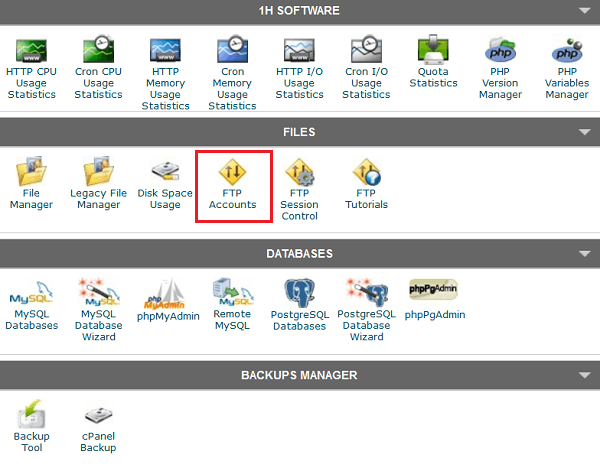
获得登录您最喜欢的 FTP 客户端所需的信息后,您就可以开始了。
现在让我们看看迄今为止市场上最好的 FTP 客户端,以便您决定哪一个最适合您。
01. WinSCP(适用于 Windows)
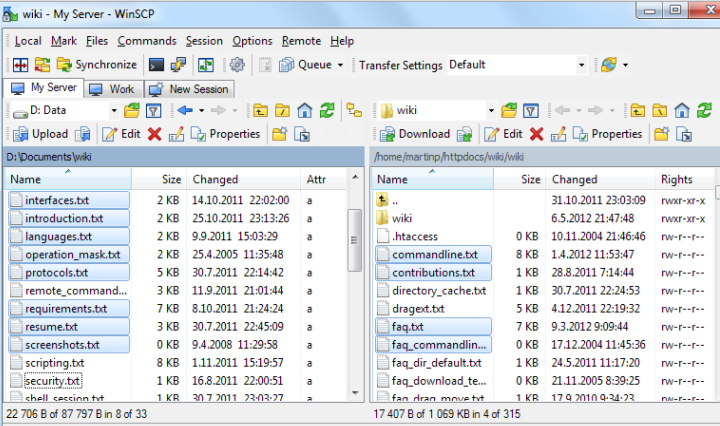
WinSCP 是 Windows 操作系统中最受欢迎的 FTP 客户端解决方案之一。 这是一个简单的开源解决方案,可以轻松下载、上传和编辑文件。 一方面是计算机上的文件,另一方面是服务器上的文件,图形用户界面对于初学者来说很容易使用。
优点
- 对 FTP、SFTP 和 SSH 的高级用户支持
- 语言切换器(默认英文)
- 具有拖放支持的集成文本编辑器
- 增强安全性的主密码
- 前台传输可以移动到后台传输队列
- WebDAV 支持
- 脚本和任务自动化
- 没有默认安装广告软件
缺点
- 无法在 2 个很棒的界面之间切换(必须更改首选项)
- 无法编辑键盘快捷键
WinSCP 是 Windows 用户最强大、最实惠的 FTP 客户端解决方案之一。
平台:视窗
价格:免费
02. Cyberduck(适用于 Windows、Mac)
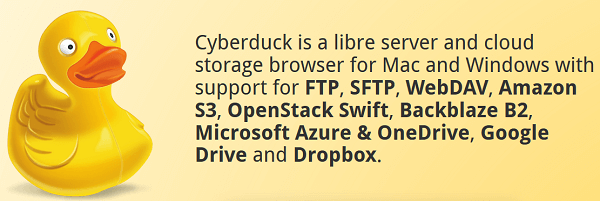
Cyberduck 是为 Windows 和 Mac 设计的免费 FTP 客户端。 事实上,与大多数跨平台 FTP 客户端解决方案不同,Cyberduck 与您的本地 Mac 环境无缝集成,使其成为可用的最佳 Mac FTP 客户端之一。 它甚至支持 Mac 功能,例如在钥匙串中存储登录凭据和在 Finder 中查找文件。
优点
- 适合初学者的简单界面
- 允许远程文件编辑
- 与多个外部代码编辑器一起使用
- 只需单击一个按钮即可打开文件并编辑文本和二进制文件
- 广泛的协议,包括 FTP、SFTP 和 WebDAV
- 高级 SSH 功能和书签功能
- 客户端加密
- 支持与 Google Drive 和 Dropbox 等云驱动器的 API 连接
- 多种语言
缺点
- 运行速度往往比其他 FTP 客户端慢
- 没有便携版
- 从官方网站以外的任何地方下载都可以附带广告软件
尽管 Cyberduck 适用于 Windows 和 Mac 用户,但这个选项被吹捧为最适合 Mac 用户的选项之一,因为有更好的 Windows 选项可用。 也就是说,Cyberduck 是一种廉价的解决方案,无论您使用 Windows 还是 Mac,它都能完成工作。
平台: Windows、Mac
价格:免费
03.CuteFTP (适用于Windows、Mac)
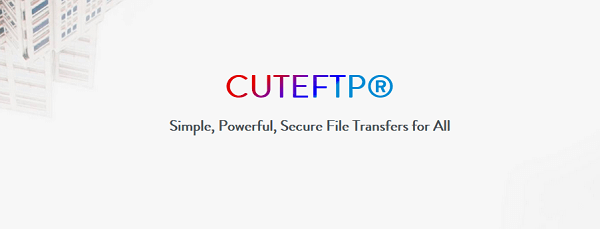
CuteFTP 不再是免费和开源的 FTP 客户端解决方案,而是为用户提供高级功能和高级支持。 它完全具备用户期望的 FTP 客户端的强大功能和安全性,并且在 Windows 和 Mac 上都非常出色。
优点
- 卓越的支持
- 支持OpenPGP加密和文件压缩
- FTP、SFTP 和 WebDAV 支持
- 一次性密码认证
- 计划和自动化功能,例如备份和同步
- 内置向导帮助新手用户
- 集成的彩色编码 HTML 编辑器
- 分段下载
缺点
- 初学者的陡峭学习曲线
- 不支持云 IaaS 提供商的连接
- 没有文件比较功能
总体而言,CuteFTP 是一款功能强大的 FTP 客户端解决方案,适用于需要附加功能的用户,例如从计算机和移动设备访问和共享文件。 对于需要传输大文件的人来说,这也是一个不错的选择。

平台: Windows、Mac
价格: 59.99 美元起
04.传输(适用于 Mac)
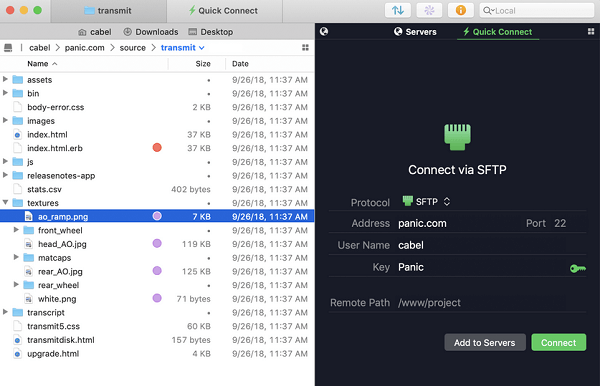
Transmit 由 Panic, Inc. 开发,是专为 Mac 用户设计的 FTP 客户端。 因此,它是 Mac 用户(尤其是 Web 开发人员)最流行的 FTP 客户端解决方案。 它超级可靠,速度极快,当然还有很多强大的功能。
优点
- 本地和远程服务器之间的文件夹同步
- 将传输快捷方式添加到 Finder 作为收藏夹以便于访问
- 支持 SSH、FTP、FTPS、SFTP、Amazon S3 和 WebDAV 协议
- 云连接,如 Amazon Drive、Microsoft Azure、Dropbox 和 Google Drive
- 内置代码编辑器
- 仪表板小部件
- 拖放上传
- 带宽限制
- 高级文件跳过选项
- 多种语言
- 2因素登录
缺点
- 尽管很受欢迎,但没有 Windows 或 Linux 版本
- 默认安装广告软件
对于寻求高度可靠的 FTP 客户端的 Mac 用户来说,Transmit 是完美的解决方案。
平台: Mac
价格: 45 美元
05. Filezilla(适用于 Windows、Mac、Linux)
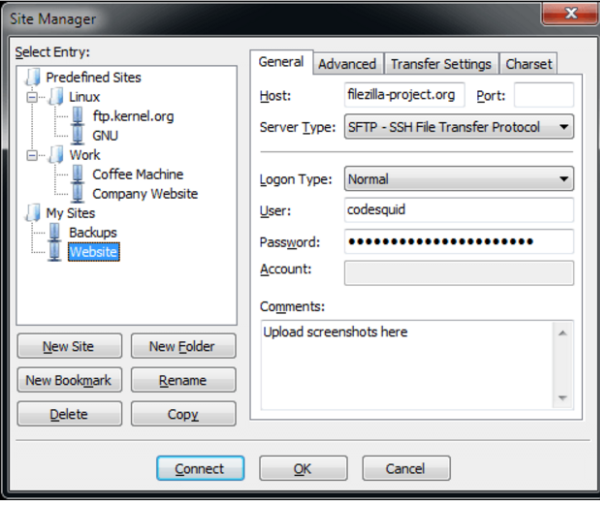
Filezilla 是最流行的开源 FTP 客户端,可用于所有三种主要操作系统 - Windows、Mac 和 Linux。 这个 FTP 客户端易于使用,具有友好的用户界面,并附带全面的文档,可以回答新手在使用 FTP 客户端时遇到的所有问题。
优点
- 支持 FTP、基于 SSL/TLS 的 FTP 和 SSH FTP
- 远程文件搜索
- 书签
- 支持 IPv6
- 安全传输
- 远程文件编辑
- 提供便携式版本
缺点
- 过时的拖放界面
- 安装时会安装广告软件,运行时会显示广告
Filezilla 是任何人都可以使用的 FTP 客户端之一,无论平台或技能水平如何。
也就是说,有很多抱怨说捆绑的广告软件会在下载时安装,并且每次打开软件时都会显示广告。 尽管在安装软件时可以选择退出此选项,但许多初学者并没有意识到这一点,可能会错过单击复选框。 然而,尽管有这些担忧,Filezilla 是一个负担得起的选择,应该保留在此列表中。
平台: Windows、Mac、Linux
价格:免费
06.免费 FTP(适用于 Windows)
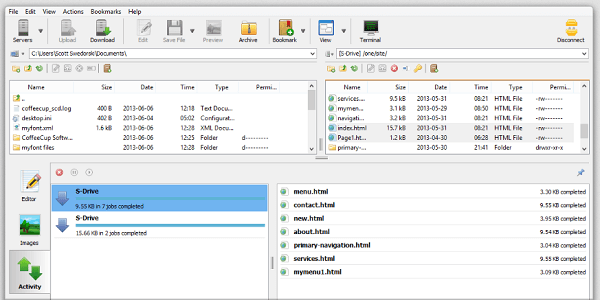
免费 FTP 的设计既强大又用户友好。 您可以通过单击按钮连接到您的服务器,并通过将文件拖放到您的服务器或计算机上来上传或下载文件。 井井有条的界面可确保您始终了解工作状态,并且您可以随时暂停或取消文件传输。
优点
- FTP、SFTP、FTPS 等
- 方便查找文件的历史记录功能
- 文件和文件夹权限
- 用于快速状态查看的状态栏
- 为站点备份制作 Zip 存档功能
缺点
- 必须升级到付费版本才能访问其他功能,例如内置代码编辑器、预览功能、片段库以及 HTML、CSS、PHP、JavaScript、ASP 和 Python 的可自定义语法突出显示
对于那些寻找基本 FTP 客户端解决方案的人来说,免费 FTP 是一个不错的选择。 它安全,易于使用,并且可以被所有级别的人使用。 也就是说,对于那些需要高级功能的人来说,投资高级版是唯一的选择。
平台:视窗
价格:免费(高级版 39 美元)
07. WS_FTP 专业版(适用于 Windows)
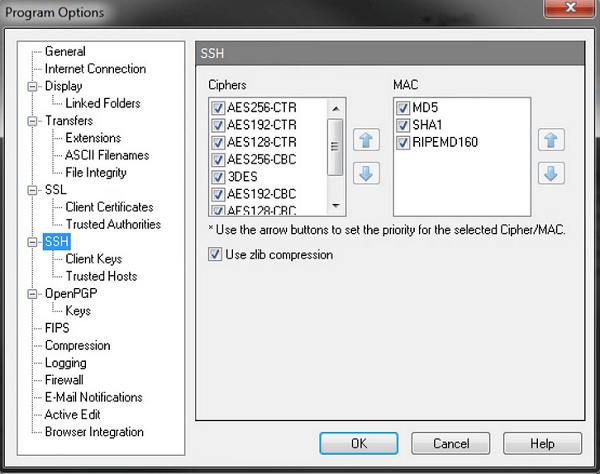
WS_FTP Professional 为用户提供了一种安全简便的上传和下载文件的方法。 它通过加密传输,因此数据始终是安全的,易于定制,并且使拖放传输变得轻而易举。
优点
- 使用 256 位 AES、经过 FIPS 140-2 验证的加密和 OpenPGP 文件加密进行传输
- 拖放功能
- 使用集成的 Google、Copernic 或 Windows 桌面搜索引擎查找和传输文件
- 安排传输后操作,例如删除、移动或重命名文件
- 档案档案
- 启用电子邮件通知、备份、同步和压缩
- 支持 IIS 和 Apache Web 服务器
缺点
- 没有数据传输图或可视化显示
- 价格高于其他流行的解决方案
WS_FTP Professional 是一款出色的高级解决方案,它拥有 FTP 客户端所需的一切。 它比许多竞争对手都快,包括企业级安全措施,并且对某些人来说物有所值。
平台:视窗
价格:49.95 美元
适用于 Mac 和 Windows 的最佳 FTP 客户端:结论
在选择 FTP 客户端解决方案时,首先需要确定的是您使用的平台。 毕竟,如果解决方案与您的平台不兼容,那么您对解决方案的喜爱程度并不重要。
从那里,您需要查看您的总体预算。 WinSCP 和 Cyberduck 等免费解决方案提供了大量内置解决方案,特别是如果您是初学者。 但是,使用 Filezilla 等免费解决方案时,您可能会通过下载获得捆绑的广告软件,并且必须处理展示广告,这可能很烦人。
另一方面,CuteFTP、Transmit 或 WS_FTP Professional 等高级 FTP 客户端具有强大的安全性、编辑和速度功能,值得投资。
幸运的是,对于那些需要中间解决方案的人来说,还有像 Free FTP 这样的 FTP 客户端,让用户有机会使用免费功能并在需要时升级到更强大的解决方案。
您使用哪个 FTP 客户端? 是否有某些对您来说最重要的功能? 我们很乐意在下面的评论中听到所有关于它的信息!
